Як дізнатися пароль від свого роутера
Така прикра неприємність може трапитися з кожним. Людська пам'ять, на превеликий жаль, недосконала, і ось користувач забув пароль від свого Wi-Fi роутера. В принципі, нічого страшного не сталося, вже підключені до бездротової мережі пристрою будуть приєднуватися автоматично. Але що робити якщо знадобиться відкрити доступ новому девайсу? Де можна з'ясувати кодове слово від маршрутизатора?
зміст
Дізнаємося пароль від роутера
Для того, щоб подивитися пароль від свого роутера, можна скористатися наявними можливостями операційної системи Віндовс або увійти в конфігурацію маршрутизатора через веб-інтерфейс. Спробуємо разом обидва методи вирішення поставленого завдання.
Спосіб 1: Веб-інтерфейс маршрутизатора
Пароль для входу в бездротову мережу можна дізнатися в настройках маршрутизатора. Тут же виробляються інші операції в сфері безпеки інтернет-з'єднання, такі як зміна, відключення пароль і так далі. Як приклад візьмемо роутер китайської фірми TP-Link, на апаратах інших заводів алгоритм дій може незначно відрізнятися при збереженні загальної логічного ланцюжка.
- Відкриваємо будь-який інтернет-браузер і в адресному полі пишемо IP-адресу свого роутера. Найчастіше це
192.168.0.1або192.168.1.1, в залежності від марки та моделі пристрою, існують інші варіанти. Подивитися IP-адреса маршрутизатора за замовчуванням можна на зворотному боці девайса. Потім натискаємо клавішу Enter. - З'являється віконце аутентифікації. У відповідні поля вводимо ім'я користувача та пароль для входу в конфігурацію роутера, за замовчуванням вони однакові:
admin. Якщо ви їх міняли, то набираємо актуальні значення. Далі натискаємо лівою кнопкою миші по кнопці «OK» або тиснемо на Enter. - У відкритому веб-інтерфейсі маршрутизатора шукаємо розділ з настройками бездротової мережі. Там повинно зберігатися те, що ми хочемо дізнатися.
- Наступного веб-сторінці в графі «Пароль» ми можемо ознайомитися з комбінацією букв і цифр, які ми так прикро забули. Мета швидко і успішно досягнута!
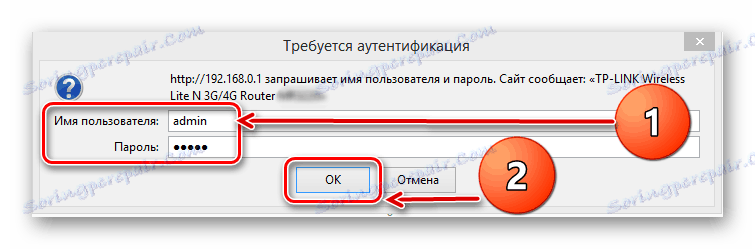
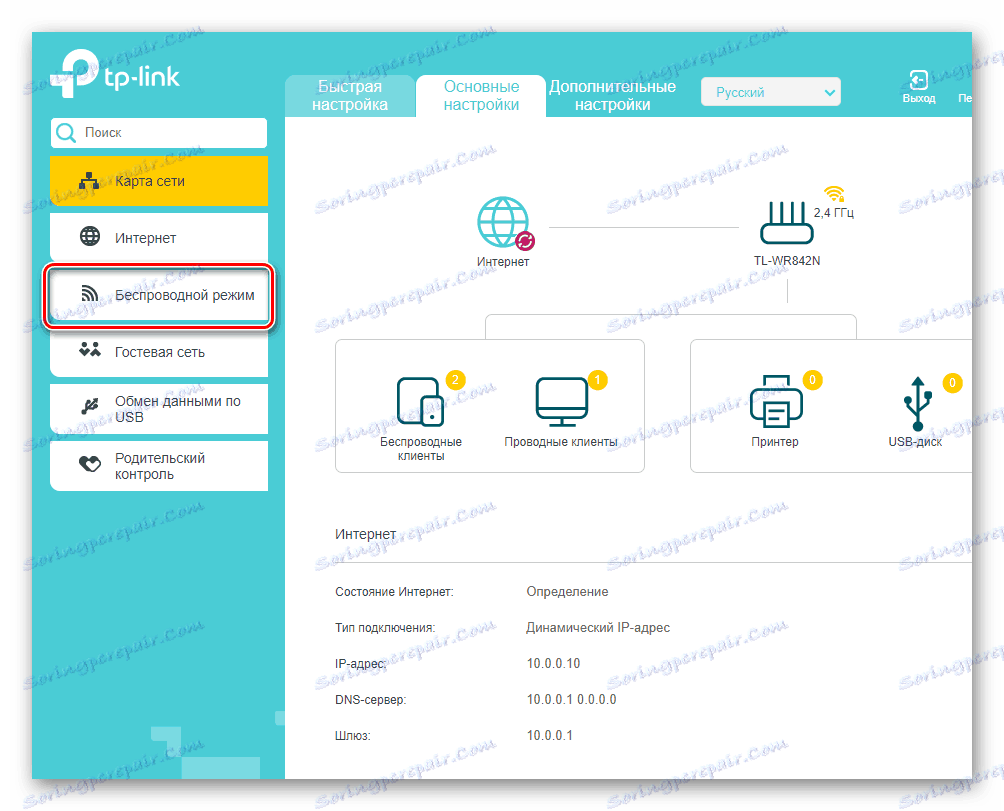
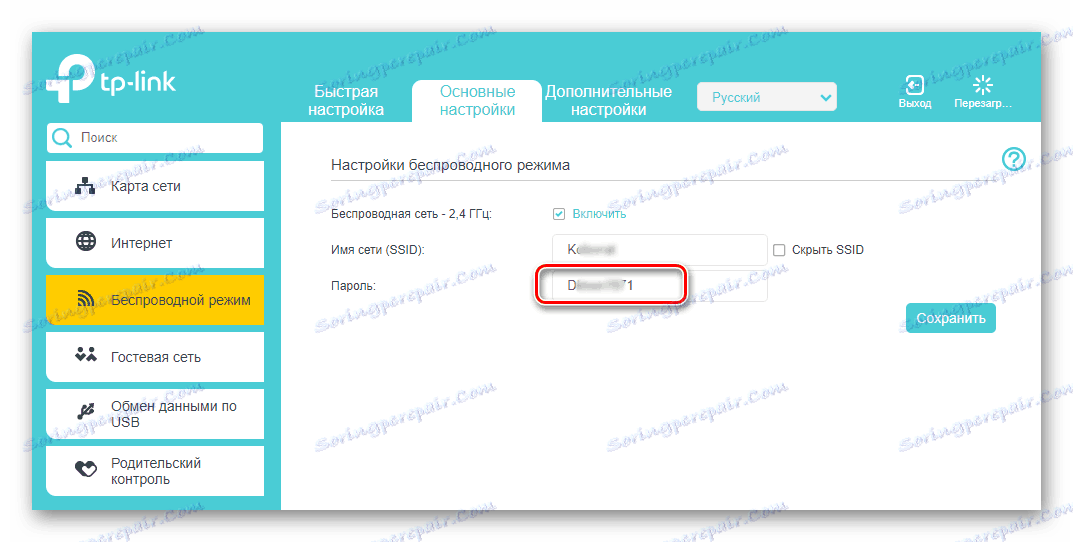
Спосіб 2: Інструменти Windows
Тепер спробуємо штатними засобами Windows з'ясувати забутий пароль від роутера. При першому підключенні до мережі користувач обов'язково вводить це кодове слово і означає воно повинно десь зберегтися. Будемо шукати на прикладі ноутбука з Віндовс 7 на борту.
- У нижньому правому куті Робочого столу в треї знаходимо значок бездротового з'єднання і клацаємо по ньому правою кнопкою миші.
- У який з'явився маленькому меню вибираємо розділ «Центр управління мережами і загальним доступом».
- На наступній вкладці переходимо в «Управління бездротовими мережами».
- У списку доступних для підключення бездротових мереж знаходимо цікаву для нас. Наводимо миша на значок цього підключення і робимо клік ПКМ. В випав контекстному підміню натискаємо на графу «Властивості».
- У властивостях обраної мережі Wi-Fi пересуваємося на вкладку «Безпека».
- У наступному віконці ставимо позначку в полі «Відображати вводяться знаки».
- Готово! У графі параметра «Ключ безпеки мережі» ми можемо ознайомитися із заповітним кодовим словом.
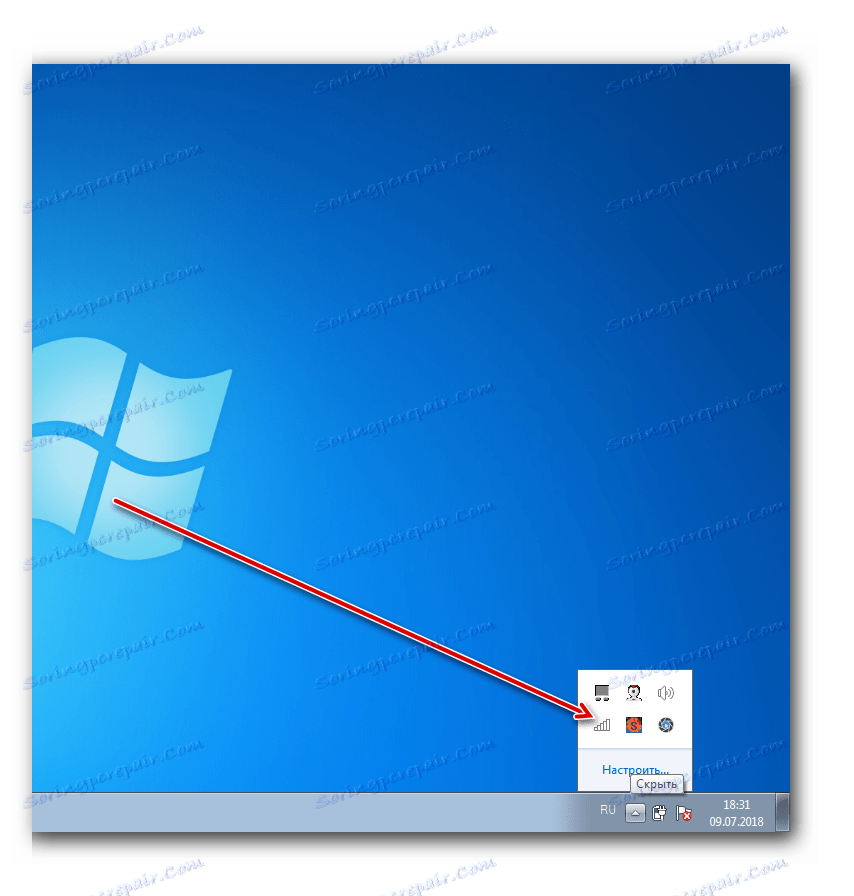
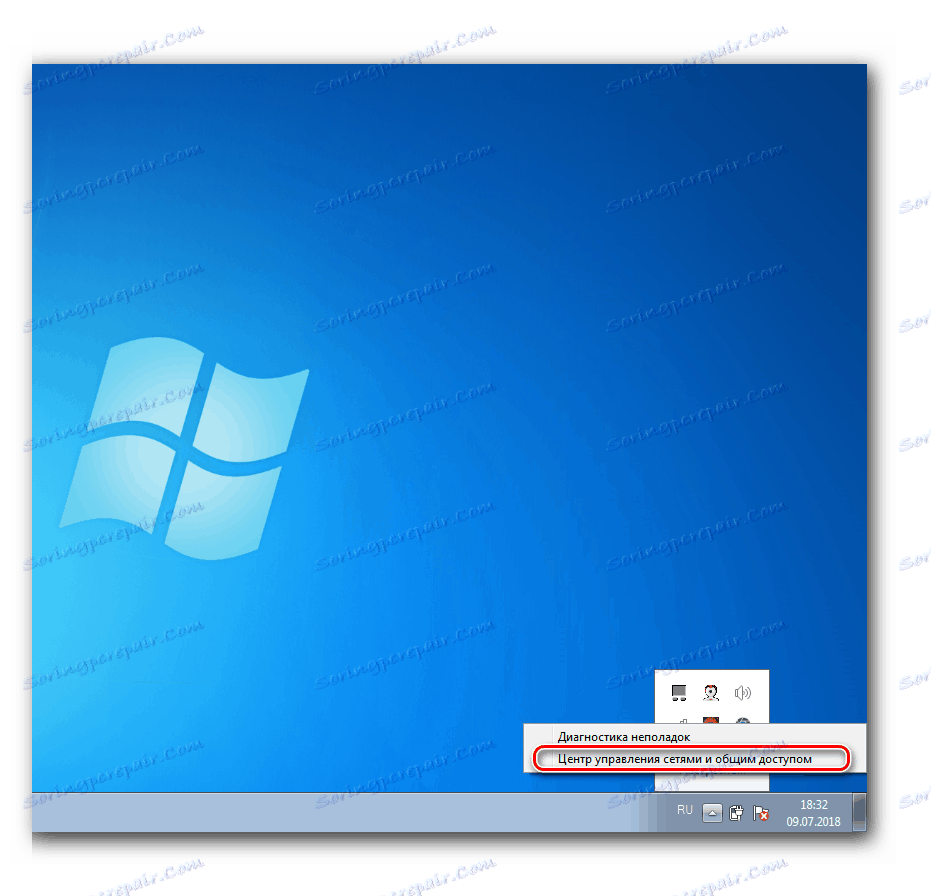
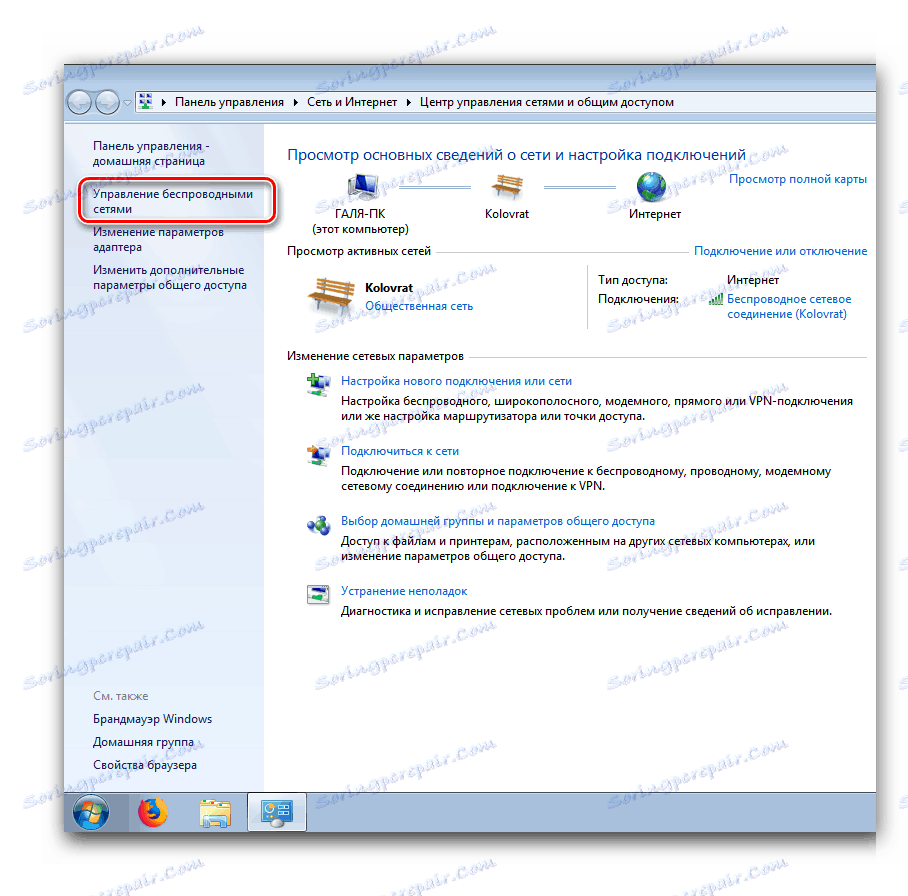

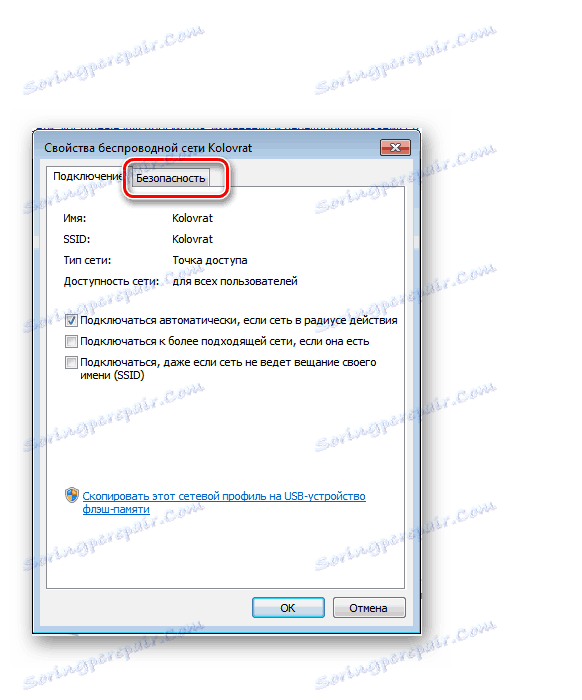
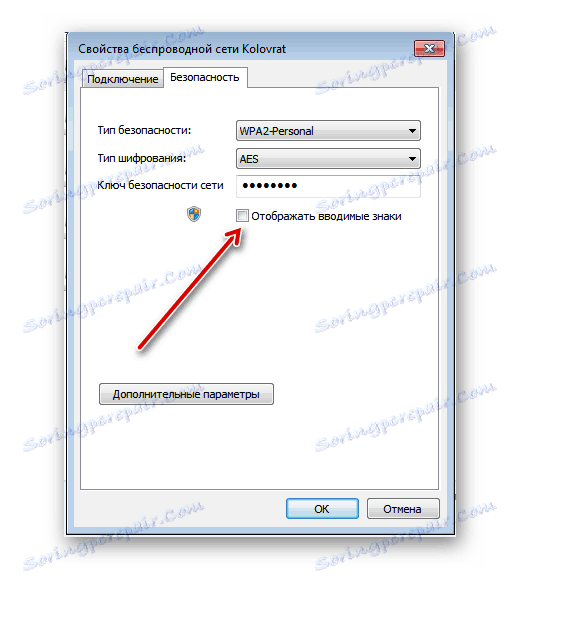
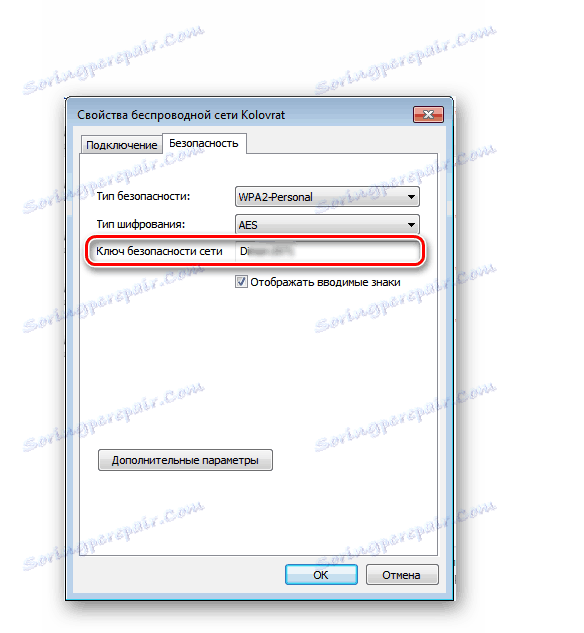
Отже, як ми встановили, дізнатися забутий пароль від свого роутера можна просто і швидко. А в ідеалі намагайтеся записувати куди-небудь свої кодові слова або вибирати в їх якості добре знайомі саме для вас комбінації букв і цифр.
Читайте також: Зміна пароля на роутері TP-Link